Több oka is lehet annak, hogy képet próbálunk elmenteni egy DVD-ből. Szeretnénk például háttérképként látni kedvenc filmünk egyik részletét, netán saját készítésű DVD-borítóhoz szeretnénk felhasználni a képet. Szerencsére ehhez nincs szükség különösebb trükközésre, hiszen a korszerű lejátszó-programok már tartalmazzák ezt a lehetőséget, így például a népszerű VLC media player Video menüjében külön opció szolgál erre. Persze azt, hogy pont a kedvenc pillanatunkat sikerül rögzíteni, ezek a programok nem garantálják.
Az ingyenes GOM playerrel (letölthető innen viszont nemcsak tökéletes képernyőfotókat készíthetünk, hanem egy remek lejátszó-program birtokába is jutunk, úgyhogy mindenképpen érdemes megfontolni a használatát.
Az exe fájl letöltése, majd a telepítő varázsló instrukció alapján végrehajtott installálás után birtokba is vehetjük a programot.
Megnyitás után egy egyszerűnek tűnő ablak tárul a szemünk elé, azonban ha az alul, középen található Preferences feliratra kattintunk, máris látható, hogy csak úgy tobzódunk a beállítási lehetőségekben.
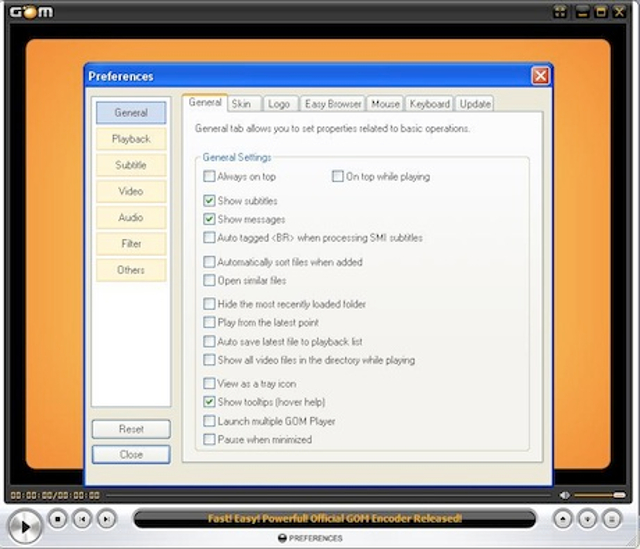
De az sem veszít semmit, aki félne a beállítási lehetőségekhez nyúlni, a program alapbeállításai ugyanis tökéletesen megfelelnek a lejátszáshoz.
S most jön a GOM Player különlegessége, amit jobb oldalon, alul a középső kis ikon rejt. Ha erre rákattintunk, egy újabb beállító ablak tűnik fel, amelyben például orvosolhatjuk azt, ha az éppen futó videó túl sötét vagy túl világos lenne. Emellett kétféleképpen is végrehajthatunk képlopást. Az egyszerűbb esetben a Ctrl+E billentyűk lenyomásának hatására máris csapdába esik a kép, s az előre beállított mappába mentődik. Ezt a mappát persze nem kell elfogadnunk, az Advanced Capture gombra kattintva megadhatunk tetszés szerinti mentési helyet.
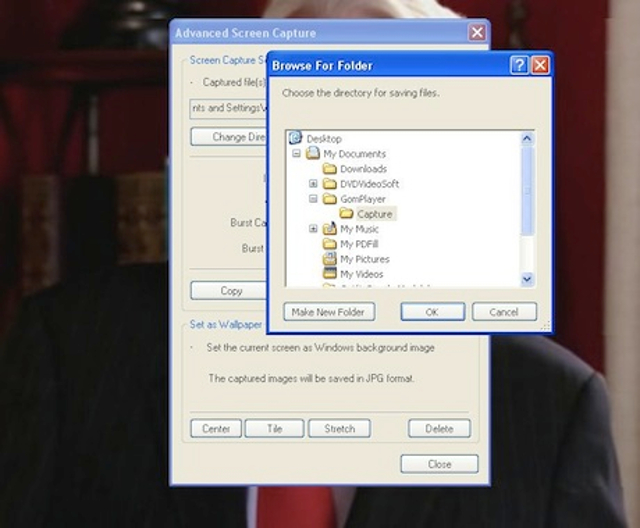
Ugyancsak az Advanced Capture menüpont alatt találjuk a Burst Capture feliratot, ami pillanatonként készít képernyőmentést az éppen futó videóról, egészen addig, amíg a Close gombot meg nem nyomjuk. Így azután valóban ki tudjuk választani a legjobbat az elmentett képek közül.
A GOM Player tehát egy valóban figyelemre méltó, s az ingyenességéhez képest tényleg nagy tudású program. Ha valakinek megtetszett, érdemes akár alapértelmezett lejátszónak is beállítani, amit – például az .avi fájlokra – a következőképpen lehet megtenni.
Kattintsunk a Start gombra, majd válasszuk a Control Panel/Folder Options opciót. Felül klikkeljünk a File Types fülre, majd a megjelenő ablakban a Registeres file types felirat alatt keressük meg az .avi formátumot. Kattintsunk rá az egérrel, s az ablak alsó részében máris láthatjuk, hogy idáig milyen programmal nyíltak meg az ilyen típusú fájlok.
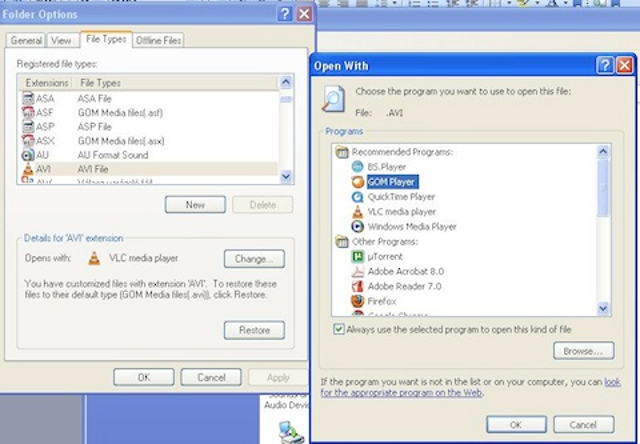
A Change gombra kattintva előjön egy lista, és mi kiválaszthatjuk, hogy melyik lejátszó-programot részesítjük előnyben. Válasszuk a GOM Playert, kattintsunk az OK-ra, és ettől kezdve ezzel a lejátszóval nyílnak meg az .avi állományok.













